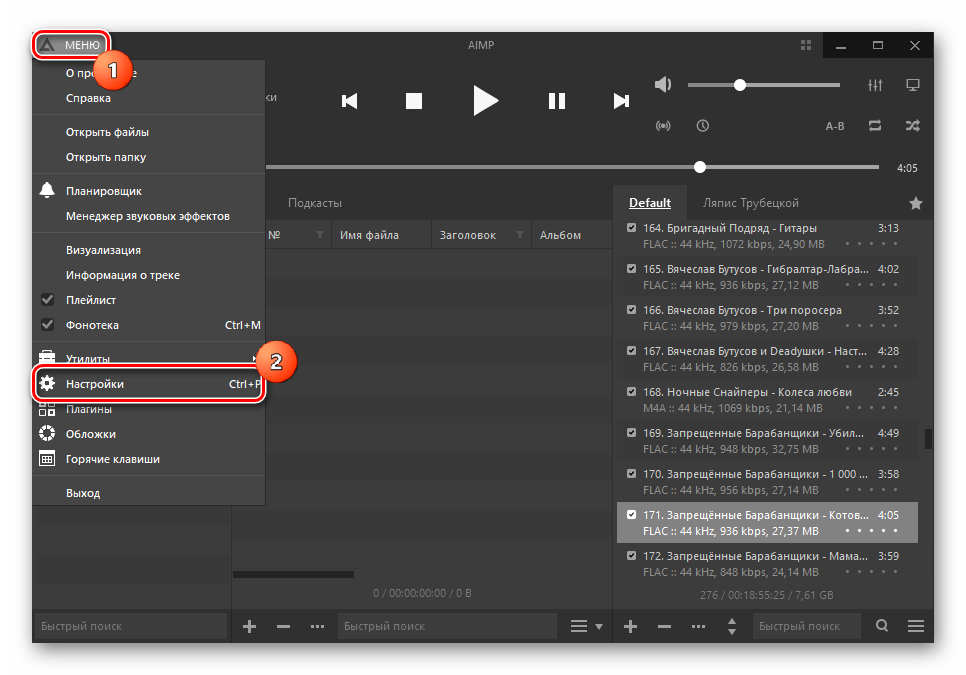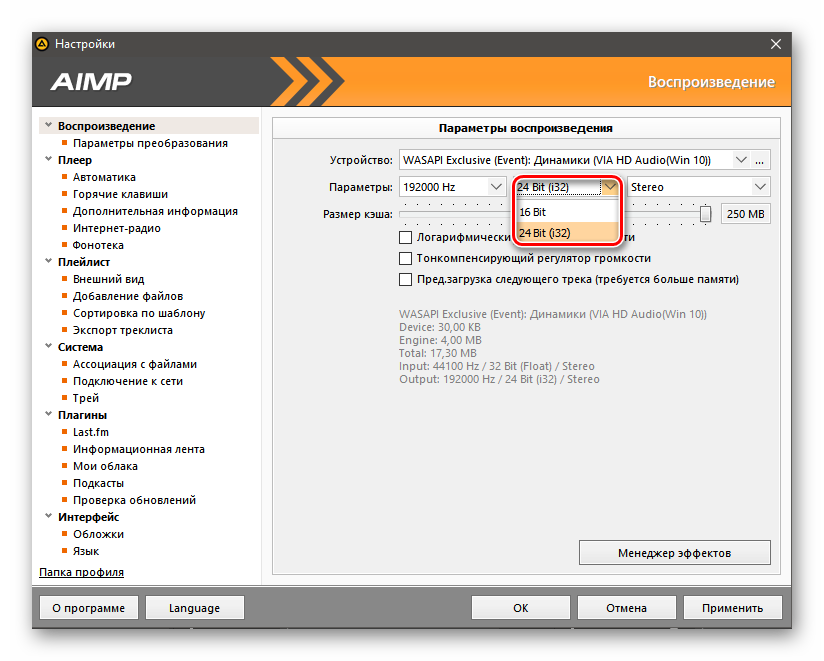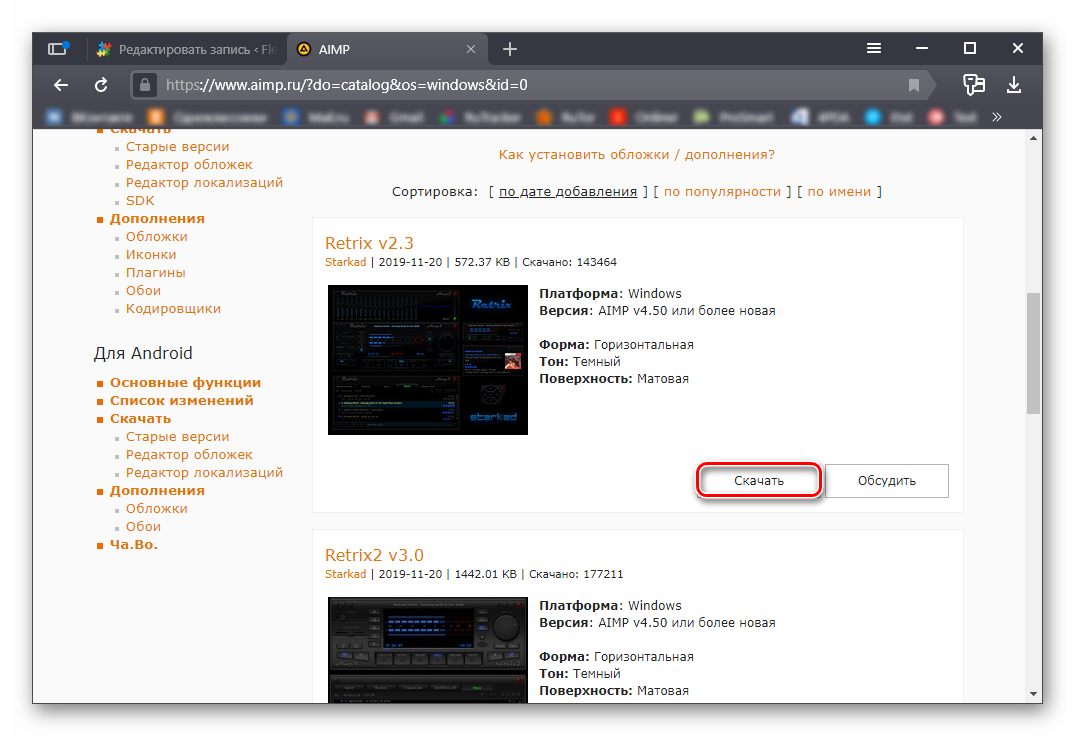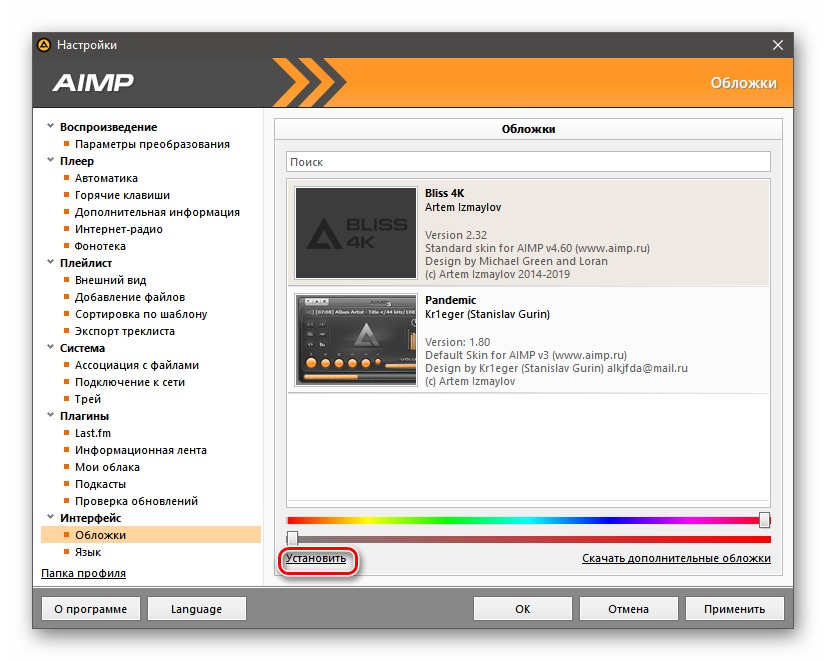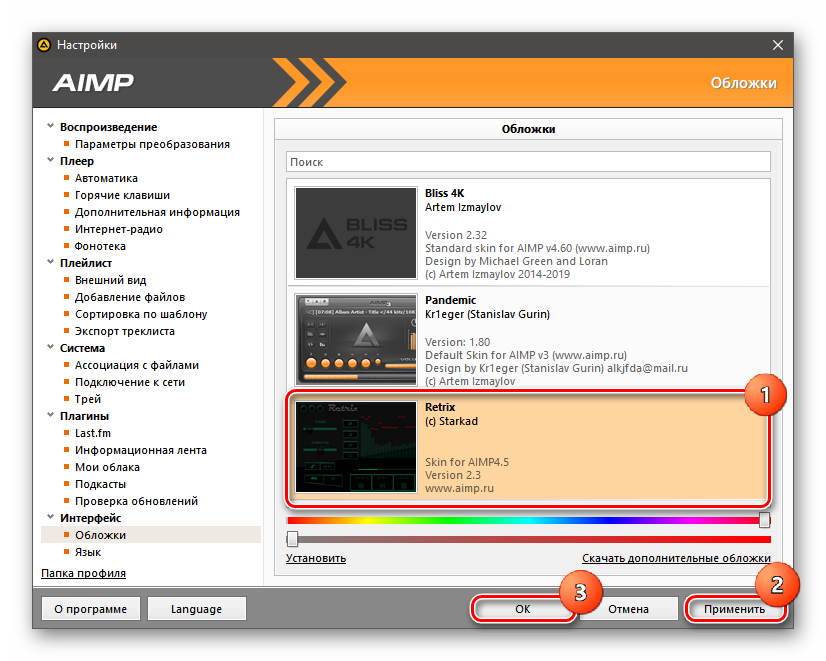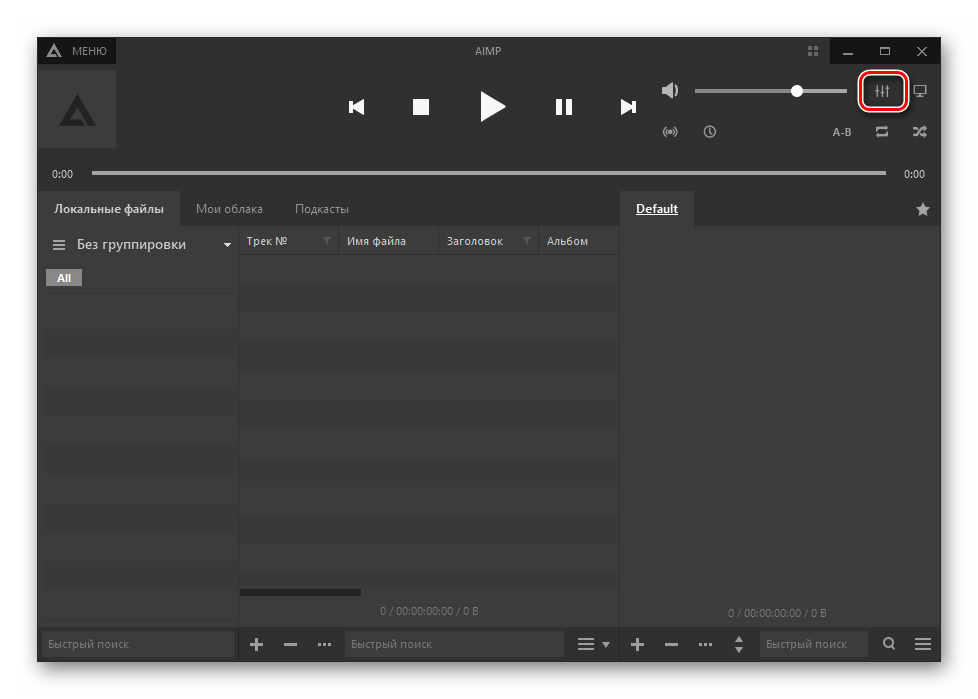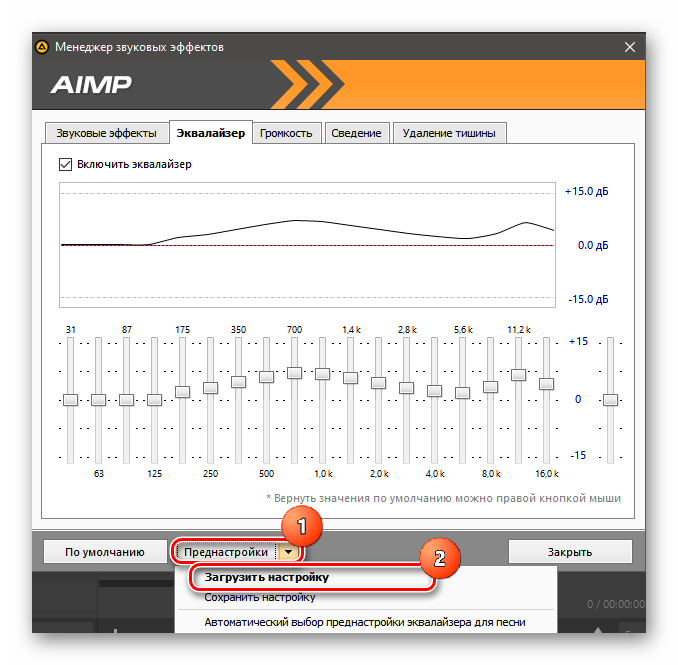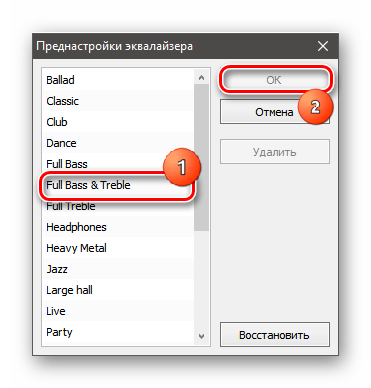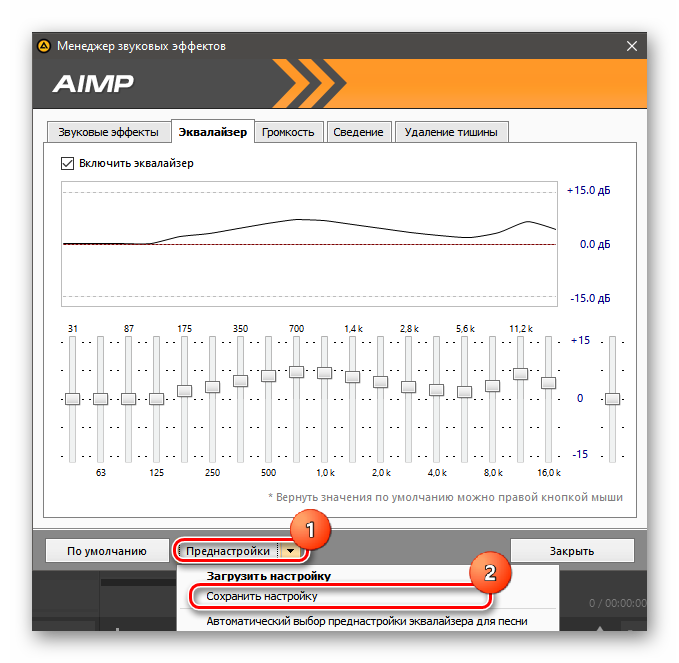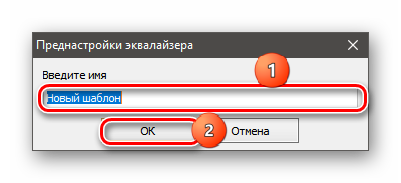Как настроить AIMP
Многие если и не использовали данный бесплатный проигрыватель, то определенно о нем слышали. На сегодняшний день это один из самых популярных плееров для ОС Windows. К сожалению, существует исключительно версия для Android, а Linux и MacOS обходятся без AIMP. В данном материале мы поговорим о том, как правильно настроить проигрыватель.
Особенности настройки AIMP
В отличие от некоторых других проигрывателей, AIMP прекрасно поддается настройке. Юзер может изменить практически все: от качества воспроизведения до внешнего вида. Превосходит его в этом плане только легендарный Foobar2000. Но последний весьма сложен в настройке, а вот с AIMP таких проблем не возникает.
Настройка качества воспроизведения
Это первое, что нужно сделать после скачивания и инсталляции проигрывателя, ведь по умолчанию в нем установлены самые низкие параметры качества. Именно поэтому некоторые пользователи оказываются не удовлетворены звучанием.
- Запускаем плеер, кликаем по кнопке «Меню» и выбираем пункт «Настройки».
Далее в левом столбце щелкаем по записи «Воспроизведение». Здесь в графе «Устройство» нужно выбрать звуковую карту для проигрывания. Если ваша карта не поддерживает технологию ASIO, то самым правильным решением будет выбор «WASAPI Exclusive». Этот вариант предусматривает вывод звука напрямую, в обход драйвера Windows, что повышает его качество.
Теперь настроим частоту дискретизации. Для этого щелкаем по соответствующей строке и выбираем нужный вариант. Лучше выставлять максимальное значение. Ваша карта в любом случае должна с ним нормально работать.
Настраиваем глубину (битность). Здесь тоже рекомендуется выставлять максимальное значение.
Осталось только последовательно нажать на кнопки «Применить» и «ОК».
Вот теперь AIMP будет проигрывать звук в максимально высоком качестве — разница заметна на слух. С настройками звучания мы закончили, перейдем к следующему этапу.
Отключение визуальных эффектов (опционально)
Если вы используете ноутбук или ПК с интегрированным в процессор видеоядром, то рекомендуется отключить визуальные эффекты в проигрывателе. Это позволит повысить общую производительность AIMP и исключит возможные прерывания при проигрывании музыки в высоком качестве.
- Для этого переходим в раздел «Интерфейс» (в левом столбце окна настроек) и кликаем по вкладке «Обложки».
Теперь снимаем галочки с пунктов «Попиксельная полупрозрачность окон» и «Отображать Waveform проигрываемого файла». Именно они сильнее всего нагружают железо. Не забываем кликнуть по кнопкам «Применить» и «ОК».
Напомним, что эта инструкция актуальна только для слабых машин. Если у вас довольно-таки мощная система, то в отключении графических эффектов нет никакого смысла.
Выбор обложки проигрывателя
Различные обложки позволяют несколько разнообразить внешний вид плеера. На официальном сайте AIMP их имеется достаточно. Впрочем, мы можем воспользоваться предустановленными скинами в настройках. С помощью того же окна можно скачать и новые обложки. Теперь обо всем подробнее.
- В окне настроек переходим в раздел «Обложки». Его можно найти в блоке «Интерфейс» левого столбца.
Теперь можно выбрать классическую тему «Pandemic», кликнуть «Применить» и «ОК».
Если же вам требуется альтернативная обложка, то щелкните по пункту «Скачать дополнительные обложки».
Вы будете перенаправлены на официальный сайт. Останется только выбрать обложку и нажать «Скачать».
Затем возвращаемся в окно настроек плеера и кликаем по ссылке «Установить».
В стандартном окне Windows выбираем скачанную тему и щелкаем на кнопку «Открыть».
Теперь выбираем появившуюся обложку в списке, жмем «Применить» и «ОК».
Стоит заметить, что далеко не все обложки, которые имеются на официальном сайте, подходят для актуальной версии проигрывателя. Нужно выбирать их осторожно, иначе функциональность плеера может оказаться ограниченной. Продолжим настройку AIMP.
Настройка эквалайзера
В плеере присутствует эквалайзер, который позволяет исправить звук в том случае, если у ваших колонок или наушников наблюдается недостаточно качественная обработка тех и ли иных частот. Эквалайзер позволяет добавить верхние и убрать нижние (к примеру). Естественно, настройку нужно производить на слух.
- В главном окне плеера кликаем по кнопке для запуска эквалайзера (иконка с тремя вертикальными полосками).
Появится окно настройки. Ставим галочку на пункте «Включить эквалайзер».
Теперь есть несколько вариантов развития ситуации. Вы можете использовать уже готовую настройку, для этого кликните по строке «Преднастройки» в самом низу окна» и выберите «Загрузить настройку».
Теперь выбираем нужную настройку из списка и кликаем по кнопке «ОК». Она будет применена автоматически.
Если же вы не доверяете автоматике, можете настроить эквалайзер вручную при помощи соответствующих ползунков.
Лучше после этого сохранить шаблон: снова кликаем по пункту «Преднастройки» и на этот раз выбираем «Сохранить настройку».
Задаем имя преднастройки и кликаем по кнопке «ОК». После этого остается просто закрыть эквалайзер.
Теперь плеер будет правильно воспроизводить звук в соответствии с возможностями ваших колонок или наушников. Если звучание вас и без того устраивает, то можно и вовсе не трогать эквалайзер.
Итак, мы рассказали о базовой настройке популярного плеера AIMP для наиболее комфортного использования. Если применить такие параметры, то проблем не возникнет ни с качеством звука, ни с внешним видом проигрывателя.
Источник
Aimp визуализация не работает
Название : AIMP
Разработчик : AIMP DevTeam (во главе с Артемом Измайловым)
Официальный сайт : www.aimp.ru
Стабильная версия : v4.70 Build 2242 (01.02.2021)
ОС : Windows XP SP3/ Vista / 7 / 8 (8.1)/10; Wine 4.7+ (протестировано, есть заикание звука на слабых устройствах)
Интерфейс : Multilanguage + Русский
Описание : Программа AIMP – очень качественный проигрыватель, который позволяет воспроизводить локальные аудиофайлы, слушать и записывать потоковые трансляции. Проект AIMP российский и абсолютно бесплатно
Основные функции и особенности AIMP4 :
- Вывод звука через DirectSound / ASIO / WASAPI / WASAPI Exclusive.
- Одновременная работа с несколькими списками воспроизведения.
- Чувствительный 18-полосный эквалайзер.
- Встроенные звуковые эффекты: реверберация, фланжер, хорус, питч, темп, эхо, скорость, бас, усиление, подавление голоса.
- Минимальное потребление системных ресурсов.
- Встроенный аудиоконвертер позволяет преобразовывать музыку из самых разных форматов в популярные MP3, WAV, WMA, OGG, AAC и др.
- Возможность риппинга аудио-CD (CDA) в MP3, OGG, WAV, WMA и др. с помощью встроенной утилиты Аудиоконвертер.
- Встроенный редактор меток (тегов), с помощью которого можно отредактировать метки аудиофайлов, а также переименовать файлы группой, отсортировать по заданному шаблону или применить значения меток к группе файлов.
- Встроенная Фонотека имеет мощные инструменты для каталогизации музыкальной коллекции (поиск, сортировка, группировка, фильтрация).
- Поддержка множества языков .
- Поддержка 44 аудиоформатов: MPEG-1, MPEG-2, OGG, WAV, FLAC, APE, Opus и т. д.
- Не поддерживается воспроизведение: AAC-DASH
- Поддержка плагинов.
- Воспроизведение потокового содержимого (интернет-радио)
- Полная поддержка ReplayGain (воспроизведение треков, анализ треков).
- Сохранение списка воспроизведения в список звуковых дорожек текстового формата или HTML.
- Информация о файле — показ сведений о файле/формате при наведении мыши на значок проигрывателя в области уведомлений, а также (опционально) при старте следующей звуковой дорожки вверху/внизу экрана.
- Сворачивание проигрывателя в маленькую панельку (Tray Control) либо в область уведомлений.
- Интеграция:
- Открытие файлов/папок из проводника Windows.
- Отправка файлов в конвертер/редактор тегов.
- Поддержка перетаскивания для файлов/папок/ярлыков.
- Слежение за буфером обмена на наличие воспроизводимых URL.
- Поддержка перетаскивания из AIMP в другие программы.
- Визуализация — совместимость с Sonique-плагинами.
- Наличие большого количества разнообразных обложек («шкурок»).
- При установке в портативном режиме AIMP полностью переносим.
- Отображение параметров, внесённых в список воспроизведения файлов: тип кодека, частота дискретизации, битрейт, размер файла.
- Тип визуализации в виде двух шкал, в реальном времени отображающих уровень громкости каждого из каналов (Analog meter).
- Совместимость со скробблером Last.fm.
- Совместимость с караоке-плагином MiniLyrics.
. и много других функций
Фонотека: улучшена производительность
Фонотека: улучшена поддержка сборников
Исправлено: общее — регулятор громкости AIMP некорректно работает с мультимониторной конфигурацией экрана
Исправлено: аудиоконвертер — при использовании макроса %FileName для переименования у целевых файлов появляется двойное расширение
Исправлено: редактор тегов — при использовании макроса %FileName для переименования у целевых файлов появляется двойное расширение
Исправлено: редактор тегов — не читает теги у некоторых файлов в формате AIFF
Общее: обновлены локализации
Исправлено: аудиоконвертер — OGG Vorbis — недоступны дробные значения качества (регрессия)
Исправлено: обложки альбомов — не работает кэширование (регрессия)
Исправлено: обложки альбомов — не показываются обложки в формате GIF в диалоге «информация о файле» (регрессия)
Исправлены незначительные ошибки и замечания
Общее: обновлены локализации
Эквалайзер: добавлены преднастройки Alternative / Industrial / Hip-Hop
Исправлены незначительные ошибки и замечания
Самая последняя версия:
AIMP v4.70 Build 2242 (01.02.2021) : 4PDA, Официальный сайт
Пользовательские сборки (RePack):
AIMP v4.70 Build 2222 + DFX Audio Enhancer + Skin by @portablik: AIMP (Пост Zhymabek_Roman #98484917)
AIMP 4.70 Build 2231 RePack (& Portable) by Dodakaedr : AIMP (Пост BigBobson #100311151)
Официальные сборки:
AIMP v4.70 build 2231 (30.09.2020) : 4PDA
AIMP v4.60 Build 2180 (25.03.2020): 4PDA
AIMP v4.60, build 2177 (24.02.2020): 4PDA
AIMP v4.60 Build 2170 (13.01.2020): 4PDA
Пользовательские сборки (RePack):
AIMP v4.70 Build 2222 + DFX Audio Enhancer + Skin by @portablik: AIMP (Пост Zhymabek_Roman #98484917)
AIMP v4.60 Build 2176 + DFX Audio Enhancer + Skin by @portablik: AIMP (Пост Salkimbaev #94316172)
AIMP v4.60 Build 2166 + DFX Audio Enhancer + Skin by @portablik: AIMP (Пост Salkimbaev #94316172)
Сообщение отредактировал Zhymabek_Roman — 03.04.21, 06:17
Источник